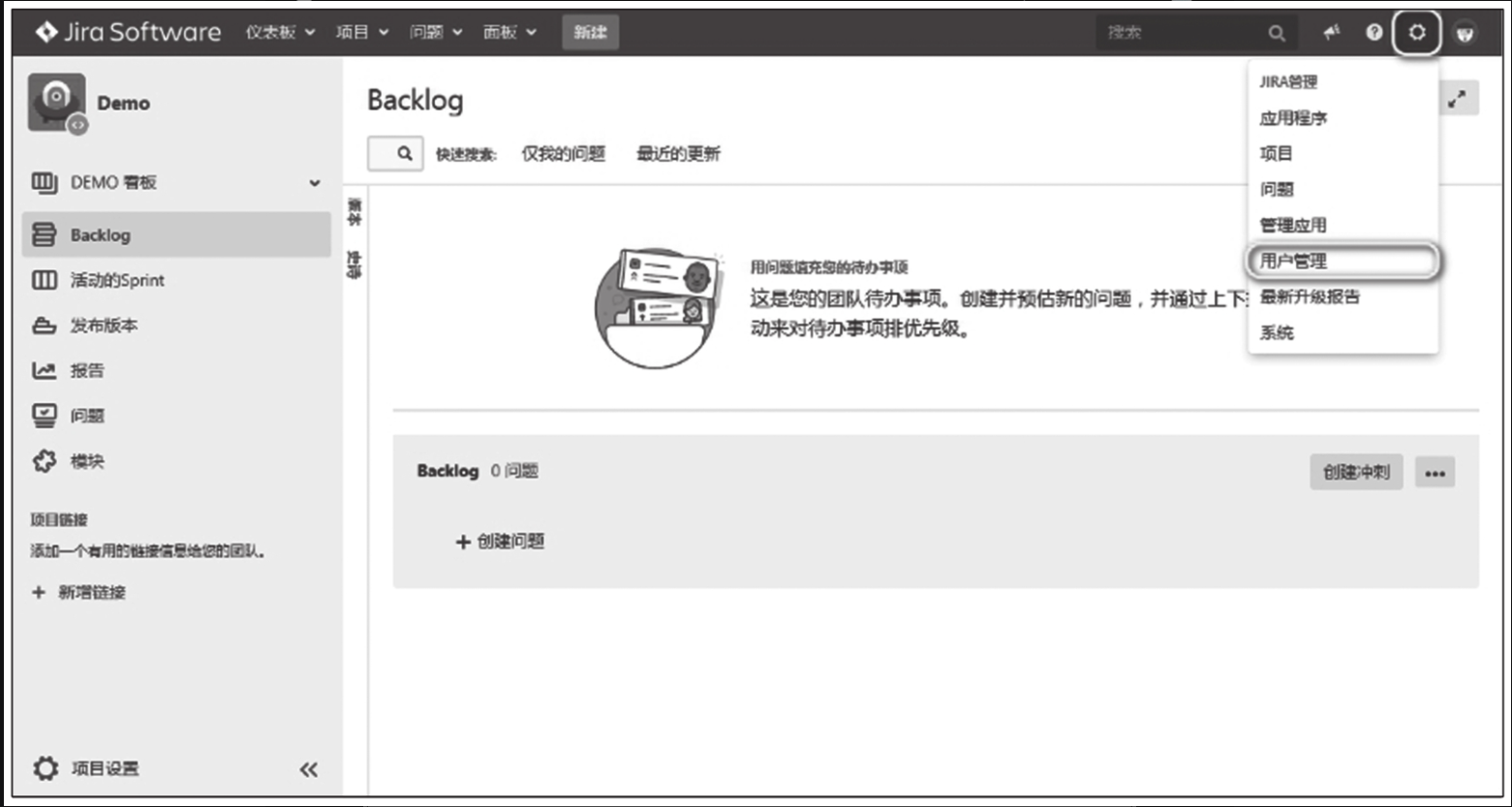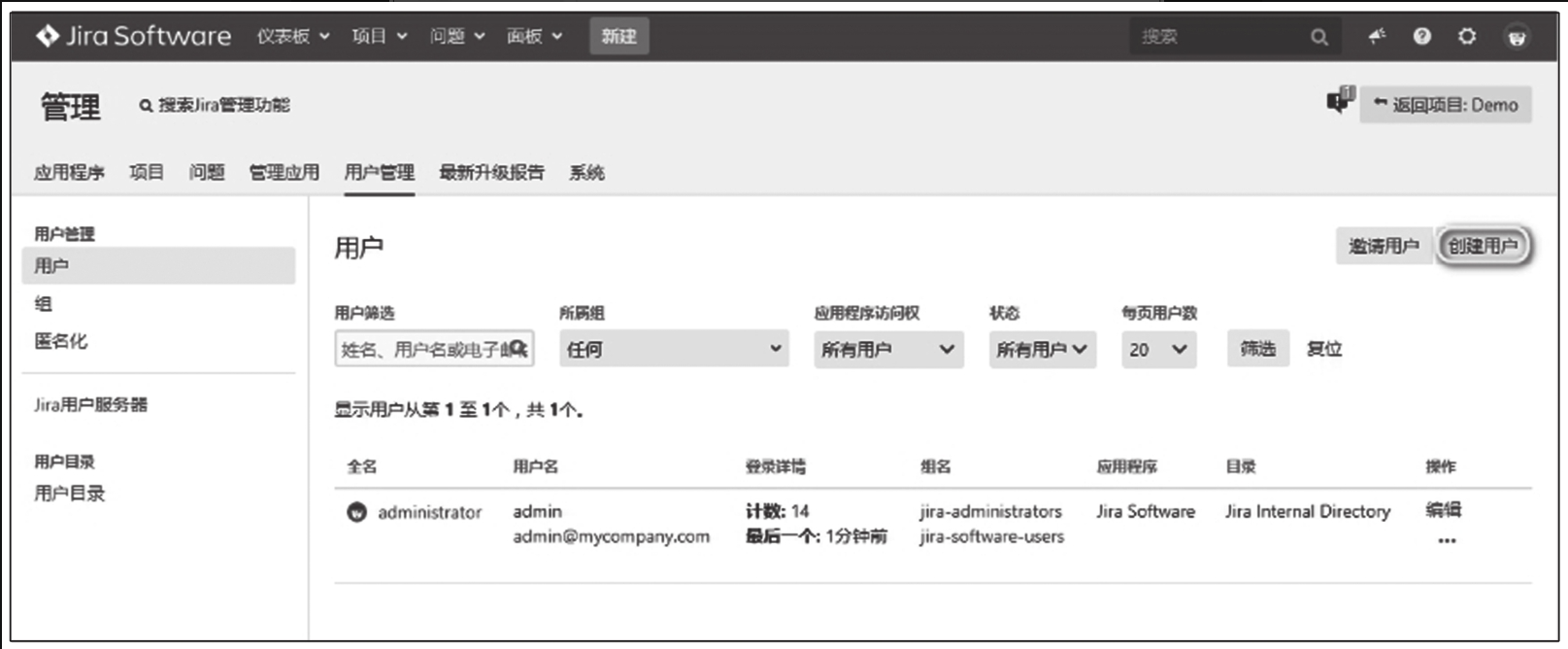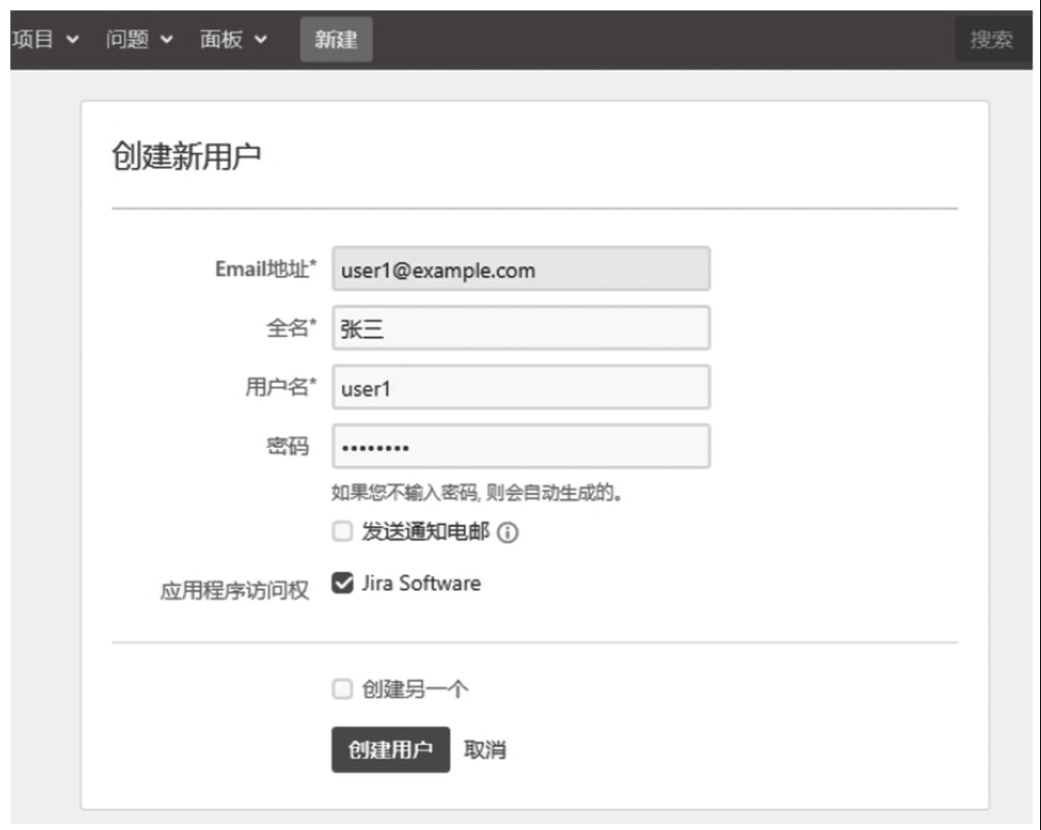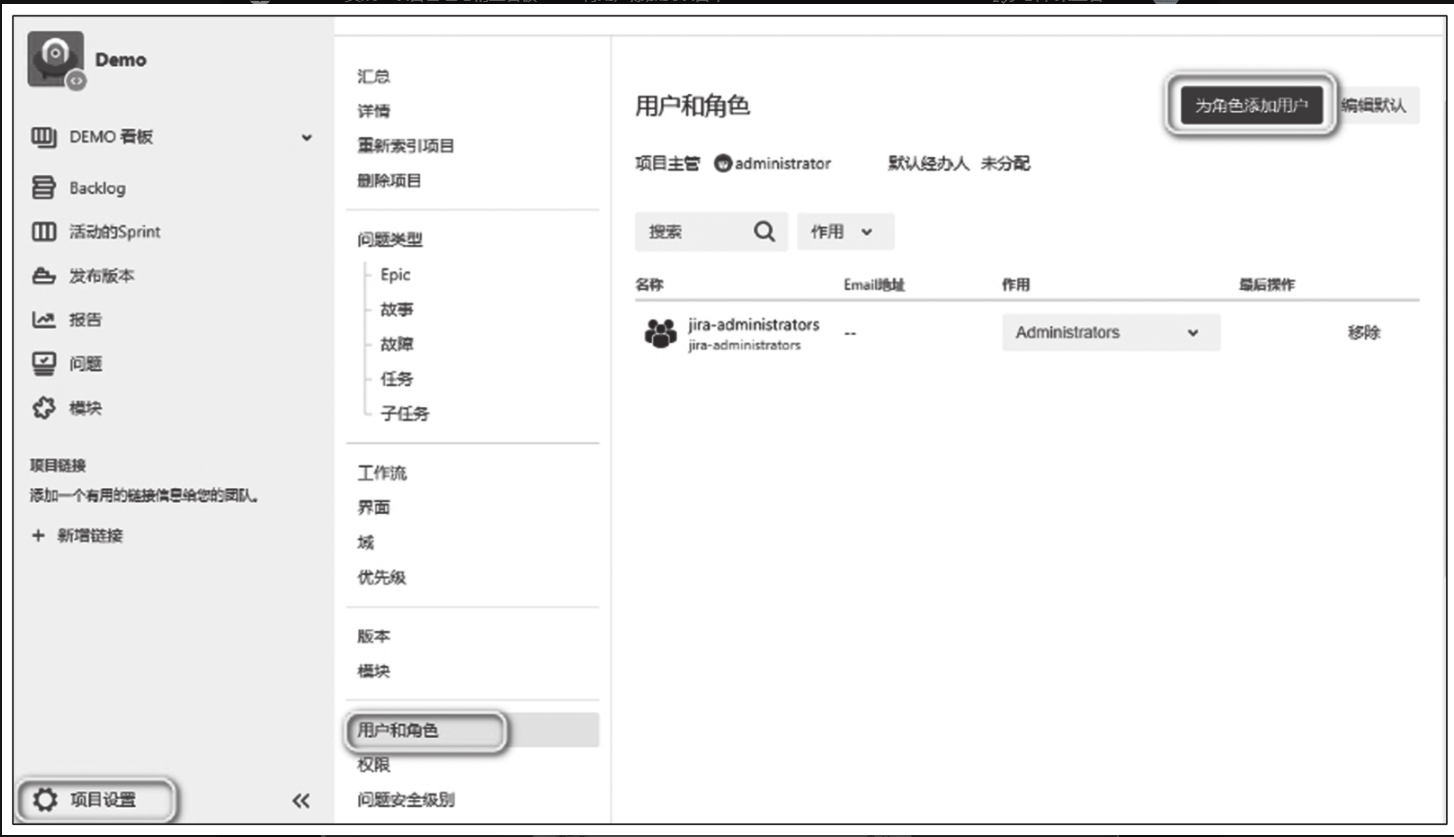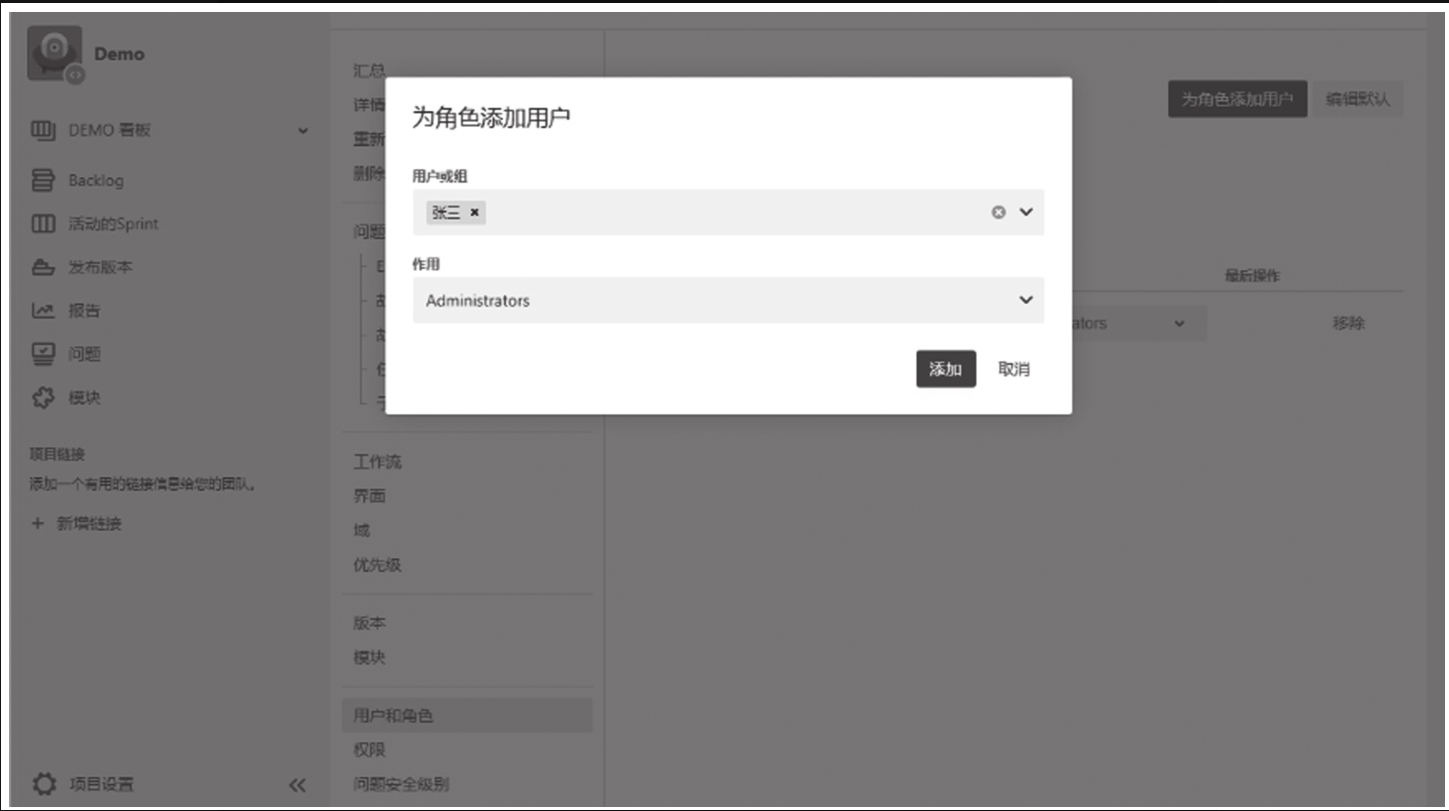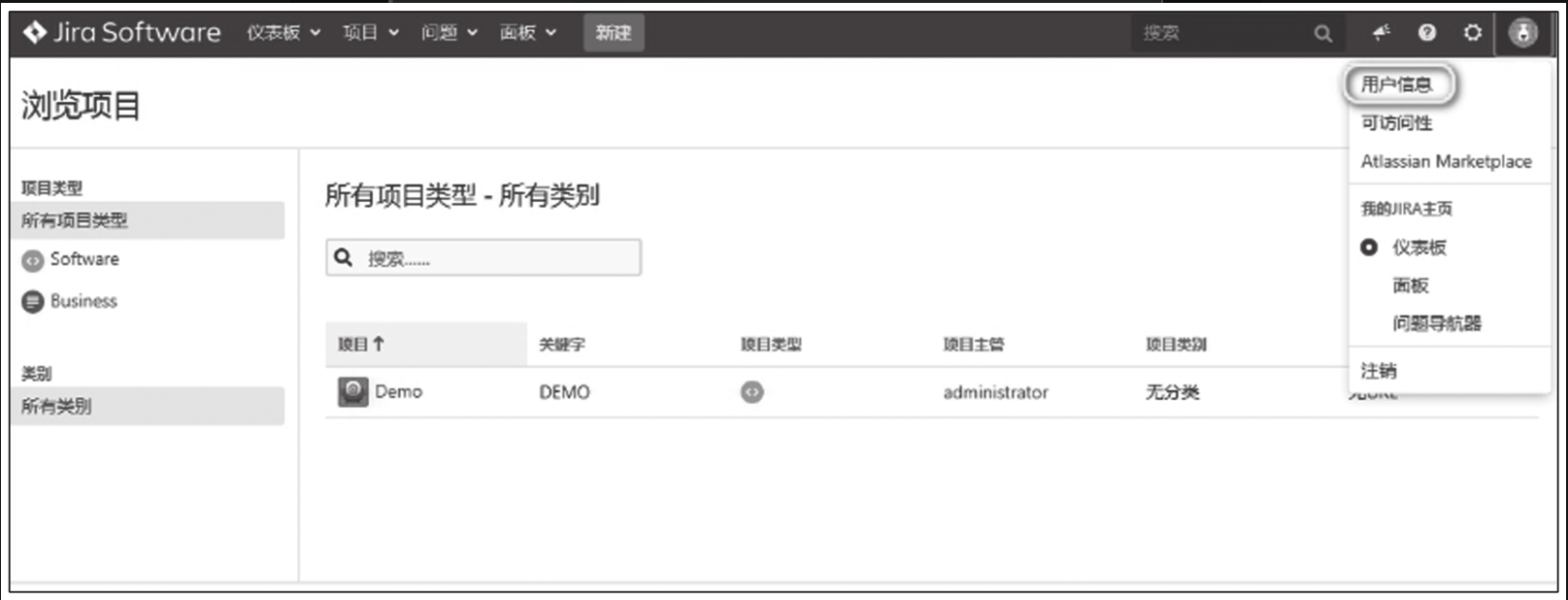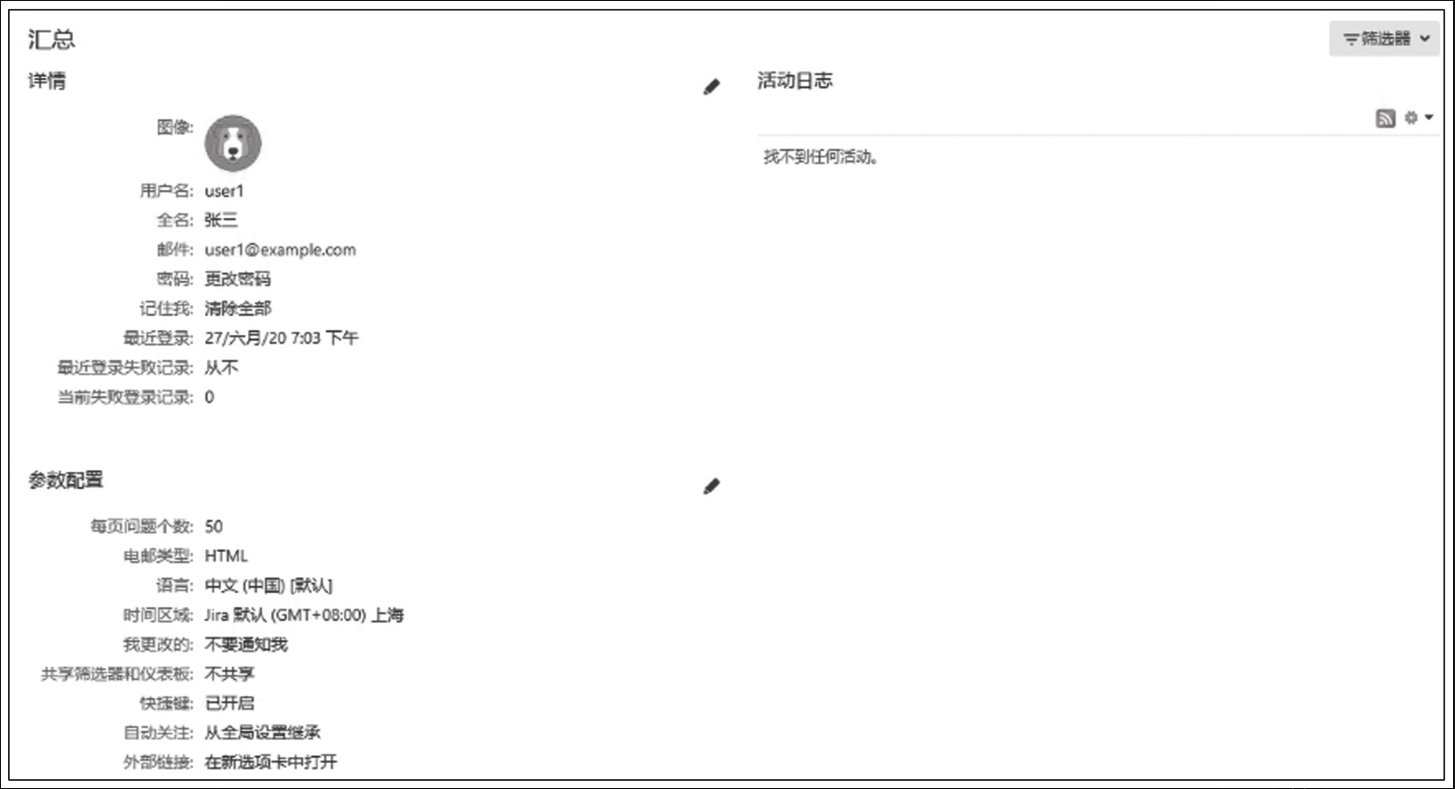添加项目成员
创建好项目后,我们首先要在系统中增加用户,然后将用户添加到项目中成为项目成员。项目成员登录后可以在 Jira 中进行在线协作。
在系统中增加用户
我们在顶部导航栏的右上角找到 “管理” 图标,打开下拉菜单后单击 “用户管理” 进入用户管理页面,如图3-3所示。
进入用户管理页面,可以看到系统内所有的用户。当前只有一个我们在 2.3 节中设置的系统管理员用户。单击右上角的 “用户管理” 按钮,打开创建用户页面,如图 3-4 所示。填写新用户的基本信息,选择是否发送邮件给新用户,然后创建新用户,如图 3-5 所示。